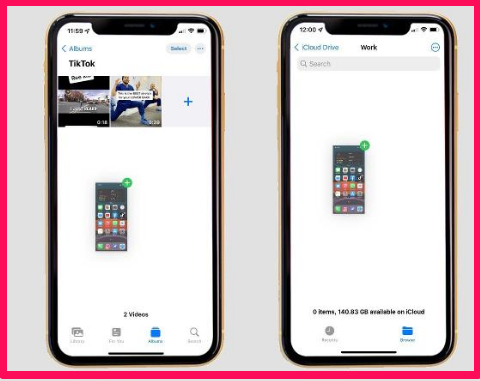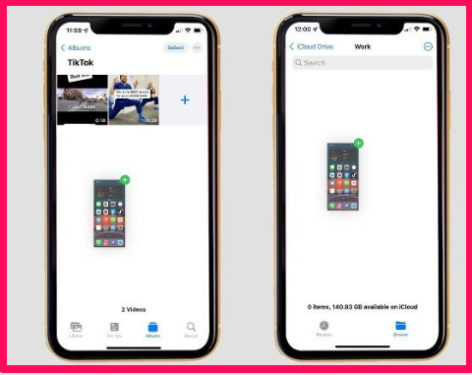Apple ја прошири функционалноста за влечење и спуштање во iOS 15, овозможувајќи ви да преместувате неодамна направени слики од екранот помеѓу апликациите.
iOS 15 воведува голем број нови функции во искуството на iPhone, со клучни карактеристики како Фокус и Резиме на известувања кои го смируваат постојаниот проток на известувања, додека FaceTime е надграден за да може подобро да се спротивстави на Зумирањето.
Се разбира, не се работи секогаш за големите функции, а едно од помалите нови додатоци е проширувањето на функцијата за влечење и спуштање на iPhone, што ви овозможува да влечете и испуштате датотеки, фотографии и слики од екранот од една апликација во друга. .
Еве како да ја користите новата функционалност за влечење и спуштање на iPhone во iOS 15.
Како да влечете и испуштате слики од екранот во iOS 15
Влечете и испуштајте слики од екранот во iOS 15 функционира на сличен начин како функционалноста за влечење и пуштање на iPad. Ако имате iOS 15, еве како да го направите тоа:
- Направете слика од екранот на вашиот iPhone со истовремено притискање на страничното и копчето за зголемување на јачината на звукот. Постарите корисници на iPhone мора да го држат копчето за вклучување и копчето за почеток за да направат слика од екранот.
- Сликичката на екранот треба да се појави во долниот лев агол - допрете и задржете ја додека рамката не исчезне и сликичката не почне да го следи вашиот прст.
- Со друг прст, допрете ја апликацијата каде што сакате да ја зачувате сликата од екранот. Ова може да бидат фотографии, датотеки, пораки, пошта, белешки или апликација од трета страна, иако компатибилноста во оваа состојба пред објавувањето веројатно нема да биде универзална.
- Внатре во апликацијата, одете до местото каде што сакате да ја зачувате сликата од екранот. Во апликацијата Фотографии, ова може да е специфичен албум под картичката Албуми.
- Откако ќе отидете до местото каде што сакате да ја зачувате сликата од екранот, само пуштете го прстот. Ќе ја остави сликата од екранот на место, бидејќи треба да се зачува автоматски.
Вреди да се напомене дека дури и ако влечете и пуштите слика од екранот во апликација како „Датотеки“, таа сепак автоматски ќе се зачува во ролетот на камерата исто како и секоја друга слика од екранот што ја правите на вашиот iPhone.
Тоа е затоа што новата функција за влечење и пушти ја дуплира сликата од екранот наместо да ја поместува оригиналната слика, но и покрај тоа, таа сепак е корисна функција за споделување и организирање на скриншот.
За повеќе, погледнете во Најдобри специјални совети и трикови
Како да деградирате од iOS 15 на iOS 14
Како да користите режими на фокусирање во iOS 15
Како да го користите прелистувачот Safari во iOS 15
Како да добиете iOS 15 за iPhone
Како да се користи Cortana во Microsoft Teams на iOS и Android